您可以使用已接入到阿里云接入點的物理專線,將本地IDC和不同地域、不同賬號的VPC連接起來,實現本地IDC通過物理專線可以訪問不同地域、不同賬號的VPC中的資源。
場景示例
某企業在阿里云上開通了阿里云賬號(主賬號)A,同時在華東1(杭州)擁有一個本地IDC(私網網段:172.16.0.0/12),并且在該地域創建了專有網絡VPC1(私網網段:192.168.0.0/16)。賬號A已經申請開通了一條物理專線將該企業本地IDC和專有網絡VPC1連接起來。該企業的一個子公司在阿里云上開通了一個阿里云賬號(主賬號)B,在賬號B下的華北2(北京)地域創建了專有網絡VPC2(私網網段:10.0.0.0/8)。現在子公司希望本地IDC也可以訪問專有網絡VPC2中的資源。
由于賬號A已經購買了專線并已實現將本地IDC通過該專線連接到阿里云,所以子公司賬號B可以復用這根專線,通過該專線可以實現賬號B下的專有網絡VPC2和本地IDC互通。
本文以下圖場景為例介紹本地IDC如何通過專線訪問跨賬號跨地域的VPC2中的資源。

本文賬號和賬號B下的配置如下表所示。下表中“-”表示不涉及。
配置 | 賬號A | 賬號B |
專有網絡VPC | 專有網絡VPC1
| 專有網絡VPC2
|
邊界路由器VBR | 邊界路由器VBR
| - |
VBR上連 | VBR上連2(發起端)
| VBR上連2(接收端)
|
前提條件
您已通過高速通道VBR上連1實現本地IDC與賬號A下的專有網絡VPC1的互通。具體操作,請參見本地IDC通過負載冗余專線連接上云(靜態路由)中物理專線1的配置。
因安全合規要求,VBR跨賬號互聯功能默認不開放,如需使用,請聯系您的客戶經理開通。具體操作,請參見使用限制。
您已在賬號B下的華北2(北京)地域創建了專有網絡VPC2,且VPC2中使用云服務器ECS(Elastic Compute Service)等云資源部署了相關業務。具體操作,請參見搭建IPv4專有網絡。
步驟一:創建VBR上連2并配置健康檢查
將賬號B的VPC2授權給賬號A的VBR實例。
使用賬號B登錄專有網絡管理控制臺。
在頂部菜單欄,選擇VPC2實例的地域。本文選擇華北2(北京)。
在專有網絡頁面,找到VPC2實例,單擊實例ID。
在專有網絡詳情頁面,單擊。
在邊界路由器跨賬號授權對話框中,根據以下信息進行配置,然后單擊確定。
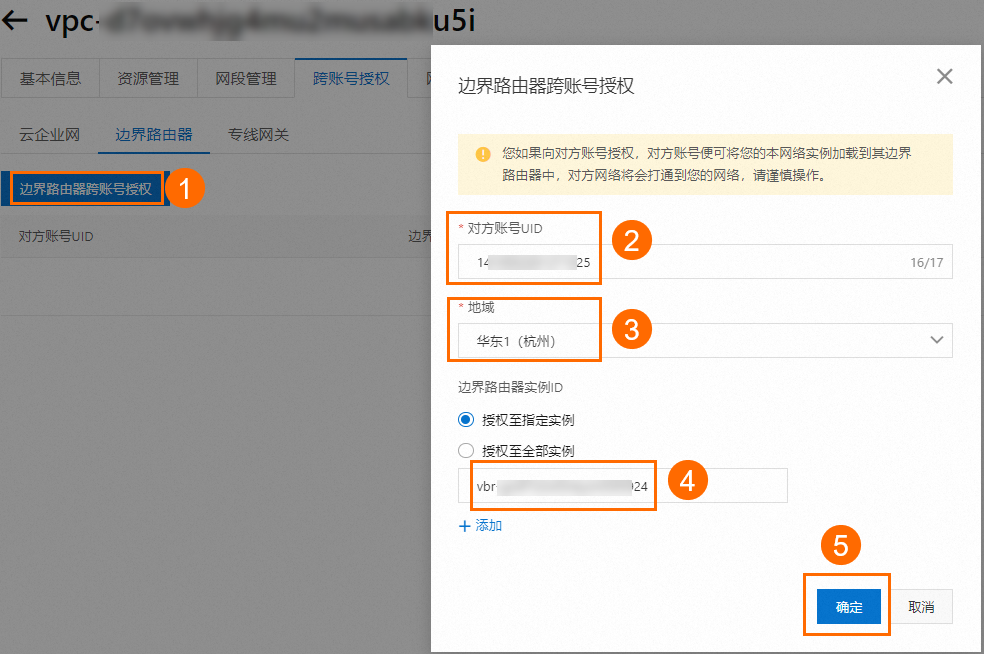
設置完成后,表示已授權成功。您可以在邊界路由器跨賬號授權頁簽下,查看已創建的授權信息。
說明您可以記錄賬號B的賬號ID和VPC實例ID以便后續創建VBR上連。
創建VBR上連2(跨地域跨賬號)。
使用賬號A登錄高速通道管理控制臺。。
在左側導航欄,選擇。
在VBR上連頁面,單擊創建對等連接。
在創建VBR上連頁面,配置以下參數信息。
本文僅列舉強相關的配置,其余參數的配置,請參見創建VBR上連。
配置
說明
發起端地域
選擇發起端的VBR實例所在的地域。本文選擇華東1(杭州)。
發起端VBR實例
在下拉列表中選擇發起端的VBR實例。本文選擇已創建的VBR實例。
接收端地域類型
選擇接收端VPC實例所在地域類型。本文選擇跨地域。
接收端地域
選擇接收端的地域。本文選擇華北2(北京)。
接收端賬號類型
選擇接收端VPC實例所屬的阿里云賬號類型。本文選擇跨賬號。
接收端賬號ID
當您選擇阿里云賬號類型為跨賬號時,您需要選擇接收端的賬號ID。
在下拉列表中選擇接收端的賬號ID。本文選擇阿里云賬號B的賬號ID。
接收端VPC實例
選擇接收端已授權過的VPC的實例ID,本文選擇VPC2的實例ID。
付費方式
本文自動顯示后付費按帶寬。
選擇帶寬
根據您的需要選擇VBR上連2的帶寬。
選中我已閱讀并同意高速通道-對等連接(后付費)服務協議,然后單擊確定。
待連接成功后,發起端和接收端的狀態均為已激活。
配置健康檢查。
在VBR上連2的操作列單擊健康檢查,然后單擊設置,配置以下信息,單擊確定。
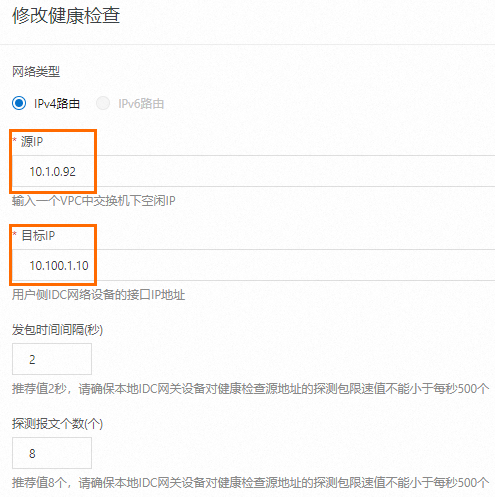
步驟二:為VBR配置訪問VPC2的路由條目
配置VBR上的路由,將VBR訪問云上VPC2(網段:10.0.0.0/8)的流量轉發至VPC2。
使用賬號A登錄高速通道管理控制臺。。
在頂部菜單欄,選擇目標地域。本文選擇華東1(杭州)。
在左側導航欄,單擊邊界路由器(VBR),然后在邊界路由器(VBR)頁面,單擊目標VBR實例ID。
在邊界路由器詳情頁面,選擇頁簽,然后單擊添加路由條目。
在添加路由條目面板,配置路由條目,然后單擊確定。

步驟三:為VPC2配置訪問本地IDC的路由條目
配置完VBR路由后,您需要配置VPC2的路由,將VPC2中訪問本地IDC(網段:172.16.0.0/12)的流量轉發至VBR。
使用賬號B登錄高速通道管理控制臺。
在頂部菜單欄,選擇目標地域。本文選擇華北2(北京)。
在左側導航欄,選擇。
在VBR上連頁面,找到目標接收端VBR實例,然后在接收端實例單擊路由配置。
在基本信息面板,單擊添加對端路由,添加目標網段(本地IDC的網段:172.16.0.0/12)。

步驟四:配置本地IDC側路由及健康檢查
您需要為本地IDC的接入設備添加指向VPC2的路由,以實現本地IDC與VPC2流量的安全互訪。同時需要配置健康檢查探測報文的回程路由、健康檢查以及健康檢查和路由聯動的配置,實現冗余物理專線接入阿里云。
配置本地IDC路由。
不同廠商的設備,配置命令不同,以下示例僅供參考。具體配置命令,請您咨詢設備廠商。
#配置本地IDC去往云上VPC2的路由 ip route 10.0.0.0 255.255.0.0 10.100.1.2配置本地IDC側的健康檢查。具體操作,請參見配置本地IDC側的健康檢查。
說明當使用跨賬號進行VBR上連時,您需要在接收端的賬號下進行VBR側健康檢查的配置。
步驟五:測試連通性
完成上述配置后,您需要測試物理專線的連通性。
在本地IDC側,打開電腦端的命令行窗口。
執行
ping命令,檢查本地IDC與云上VPC2(網段:10.0.0.0/8)下的ECS實例是否連通。如果能ping通,則表示連接成功。